Boot da USB con BIOS UEFI Asus

Se hai un computer Asus con BIOS UEFI e hai bisogno di avviare il sistema operativo da una chiavetta USB, sei nel posto giusto. In questo articolo ti mostreremo passo dopo passo come configurare correttamente il BIOS UEFI Asus per avviare il tuo sistema operativo preferito da una pendrive USB. Segui attentamente le istruzioni e sarai in grado di avviare il tuo computer da USB in poco tempo.
Come abilitare UEFI BIOS Asus
Per abilitare UEFI BIOS su una scheda madre Asus, segui questi passaggi:
1. Accendi il tuo computer e premi ripetutamente il tasto "Del" o "F2" durante il processo di avvio per accedere al BIOS. Il tasto da premere può variare a seconda del modello della scheda madre Asus. Consulta il manuale del tuo computer o il sito web del produttore per identificare il tasto corretto.
2. Una volta entrato nel BIOS, cerca l'opzione "Boot" o "Avvio" nel menu principale. Usa le frecce direzionali sulla tastiera per navigare attraverso i menu.
3. All'interno del menu "Boot" o "Avvio", cerca l'opzione "UEFI/Legacy Boot" o "Avvio UEFI/Legacy". Seleziona l'opzione UEFI se disponibile.
4. Successivamente, cerca l'opzione "Secure Boot" o "Avvio sicuro" nel menu. Assicurati che sia abilitata. Secure Boot è una funzione di sicurezza che verifica l'integrità dei componenti hardware e software durante l'avvio del sistema.
5. Se hai intenzione di avviare il computer da un dispositivo USB, assicurati che l'opzione "USB Boot" o "Avvio USB" sia abilitata. Questo permetterà al computer di riconoscere e avviare da un dispositivo USB.
6. Seleziona l'opzione "Save & Exit" o "Salva ed esci" dal menu principale del BIOS per salvare le impostazioni e uscire dal BIOS.
Una volta che hai abilitato UEFI BIOS sul tuo computer Asus, puoi avviare da un dispositivo USB con supporto UEFI. Assicurati di creare un dispositivo USB avviabile con un sistema operativo o un programma di installazione appropriato prima di avviare il computer da esso.
Come entrare nel boot Asus
Per accedere al menu di avvio o al BIOS UEFI su un computer Asus, segui questi passaggi:
1. Accendi il computer o riavvialo se è già acceso.
2. Durante il processo di avvio, premi continuamente il tasto "Esc" o "F2" sulla tastiera. Questo dipende dal modello del tuo computer Asus, quindi potrebbe essere necessario consultare il manuale del dispositivo per identificare il tasto corretto.
3. Una volta che il menu di avvio o il BIOS UEFI si apre, puoi navigare tra le opzioni utilizzando i tasti direzionali sulla tastiera. Seleziona l'opzione desiderata utilizzando il tasto "Invio".
Se desideri avviare il computer da una chiavetta USB utilizzando il BIOS UEFI Asus, segui questi passaggi:
1. Assicurati che una chiavetta USB avviabile sia collegata al computer.
2. Accendi il computer o riavvialo se è già acceso.
3. Durante il processo di avvio, premi continuamente il tasto "Esc" o "F2" sulla tastiera per accedere al menu di avvio o al BIOS UEFI.
4. Naviga nel menu utilizzando i tasti direzionali sulla tastiera e cerca l'opzione "Boot" o "Avvio".
5. Seleziona l'opzione "Boot" o "Avvio" e cerca l'opzione "Boot Priority" o "Priorità di avvio".
6. Seleziona l'opzione "Boot Priority" o "Priorità di avvio" e trova l'opzione "USB" o "Removable Devices".
7. Seleziona l'opzione "USB" o "Removable Devices" e posiziona la chiavetta USB al primo posto nella lista di avvio prioritario.
8. Salva le modifiche e esci dal BIOS UEFI. Il computer verrà riavviato e avvierà il sistema operativo dalla chiavetta USB.
Ricorda che i passaggi esatti potrebbero variare a seconda del modello del tuo computer Asus e della versione del BIOS UEFI.
Come abilitare il boot da chiavetta USB sul BIOS
Per abilitare il boot da una chiavetta USB sul BIOS UEFI di un computer Asus, segui i passaggi seguenti:
1. Accendi il tuo computer e premi ripetutamente il tasto corrispondente per accedere al BIOS. Questo tasto può variare a seconda del modello del tuo computer Asus, ma di solito è F2 o Canc.
2. Una volta entrato nel BIOS, utilizza le frecce direzionali sulla tastiera per spostarti tra i menu.
3. Cerca il menu "Boot" o "Avvio" e selezionalo utilizzando il tasto Invio.
4. All'interno del menu "Boot", cerca l'opzione "Boot Priority" o "Priorità di avvio" e selezionala.
5. Nell'elenco delle opzioni di avvio, cerca l'opzione relativa alla chiavetta USB. Potrebbe essere elencata come "USB", "Removable Devices" o "Dispositivi rimovibili".
6. Seleziona l'opzione della chiavetta USB e spostala in cima all'elenco utilizzando i tasti di scelta rapida indicati sullo schermo. In questo modo, il computer avvierà prima dalla chiavetta USB.
7. Salva le modifiche apportate al BIOS premendo il tasto corrispondente indicato sullo schermo. Di solito è F10 o Esc.
8. Quando il computer si riavvia, con la chiavetta USB inserita, verrai avviato dalla chiavetta invece che dal disco rigido.
Ricorda che le opzioni del BIOS possono variare a seconda del modello del tuo computer Asus e della versione del BIOS. Assicurati di aver consultato il manuale del tuo computer o il sito web del produttore per ottenere istruzioni specifiche per il tuo modello.
Spero che queste istruzioni ti siano state utili per abilitare il boot da una chiavetta USB sul BIOS UEFI di un computer Asus.
Prima di concludere, tieni presente alcuni punti chiave riguardanti l'avvio da USB con BIOS UEFI Asus:
- Assicurati di avere un'unità USB avviabile correttamente formattata e con i file di avvio appropriati.
- Accedi al BIOS UEFI del tuo computer Asus premendo il tasto corrispondente durante l'avvio (solitamente Esc, F2 o Del).
- Naviga nel menu del BIOS UEFI per trovare le impostazioni relative all'avvio e alle periferiche di avvio.
- Seleziona l'unità USB come dispositivo di avvio primario o modifica l'ordine di avvio in modo che l'unità USB venga riconosciuta per prima.
- Salva le modifiche apportate al BIOS UEFI e riavvia il computer.
- Tieni presente che alcune versioni di BIOS UEFI potrebbero richiedere l'abilitazione della compatibilità Legacy o CSM per avviare da un'unità USB.
Seguendo questi passaggi, dovresti essere in grado di avviare correttamente il tuo computer Asus da un'unità USB utilizzando il BIOS UEFI.
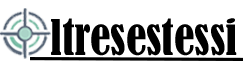
Lascia un commento